Як записати відео на диск
Якщо вам потрібно записати на диск відео з комп'ютера, то для того, щоб якісно здійснити дану процедуру, на комп'ютер потрібно встановити спеціалізоване програмне забезпечення. Сьогодні ми розглянемо докладніше процес запису фільму на оптичний накопичувач за допомогою DVDStyler.
DVDStyler - це спеціалізована програма, спрямована на створення і запис DVD-фільму. Даний продукт оснащений усіма необхідними інструментами, які можуть знадобитися в процесі створення DVD-диска. Але що ще більш приємно - вона поширюється абсолютно безкоштовно.
Завантажити програму DVDStyler
Як записати на диск фільм?
Перш ніж приступати до роботи, вам необхідно подбати про наявність накопичувача для запису фільму. В даному випадку ви можете використовувати або DVD-R (без можливості перезапису), або DVD-RW (з можливістю перезапису).
1. Встановіть програму на комп'ютер, вставте диск в привід і запустіть DVDStyler.
2. При першому запуску вам буде запропоновано створити новий проект, де вам буде потрібно ввести найменування оптичного накопичувача і вибрати розмір DVD. Якщо в інших параметрах ви не впевнені, залишайте те, що запропоновано за замовчуванням.
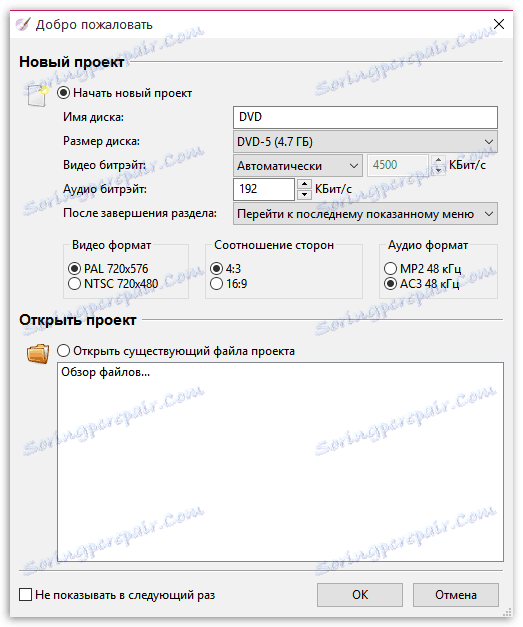
3. Слідом програма відразу перейде до створення диска, де вам необхідно вибрати відповідний шаблон, а також вказати заголовок.
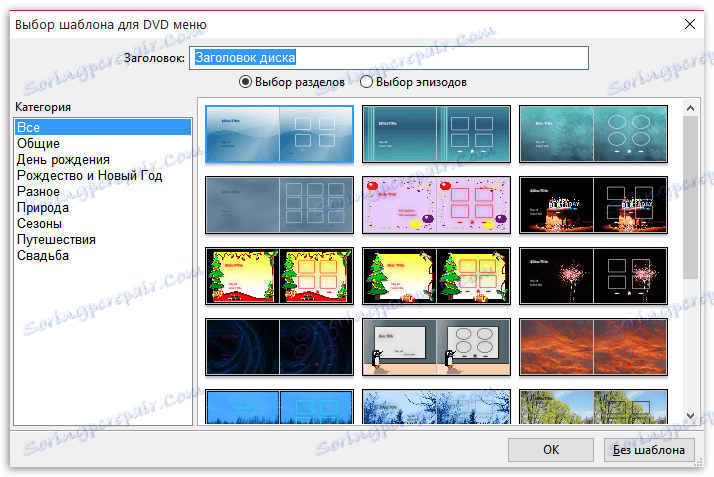
4. На екрані відобразиться саме вікно програми, де ви можете більш детально налаштувати меню DVD, а також перейти безпосередньо до самої роботі з фільмом.
Для того, щоб додати в вікно фільм, який буде згодом записаний на накопітль, його можна як просто перетягнути у вікно програми, так і натиснути у верхній області кнопку «Додати файл». Таким чином додайте необхідну кількість відеофайлів.
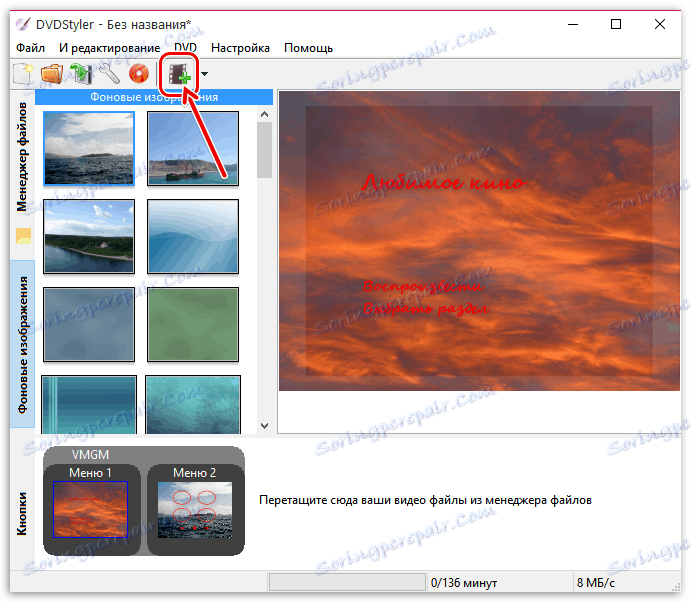
5. Коли необхідні відеофайли будуть додані і виставлені в потрібному порядку, можна злегка підкоригувати меню диска. Перейшовши до найпершого слайду, клікнувши по назві фільму, ви зможете змінити найменування, колір, шрифт, його розмір і т.д.
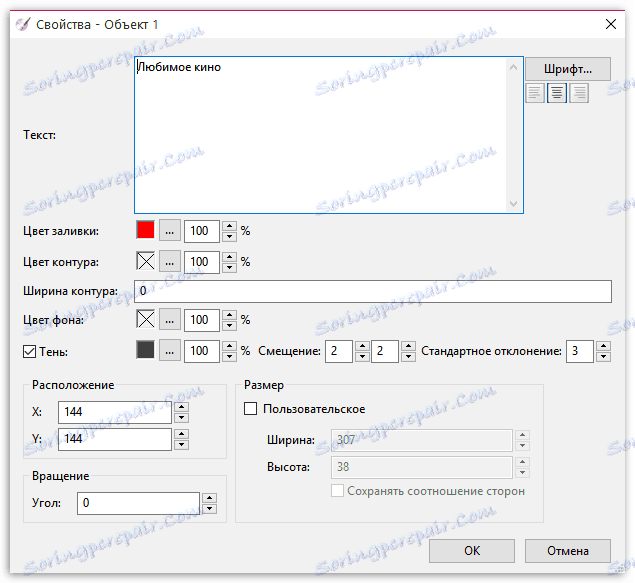
6. Якщо ви перейдете до другого слайду, в якому відображаються превью розділів, ви зможете змінити їх порядок, а також, при необхідності, видалити зайві віконця попереднього перегляду.

7. Відкрийте в лівій області вікна вкладку «Кнопки». Тут ви можете детально налаштувати найменування і зовнішній вигляд кнопок, що відображаються в меню диска. Нові кнопки застосовуються шляхом перетягування в робочу область. Щоб видалити непотрібну кнопку, клацніть по ній правою кнопкою миші і виберіть пункт «Видалити».
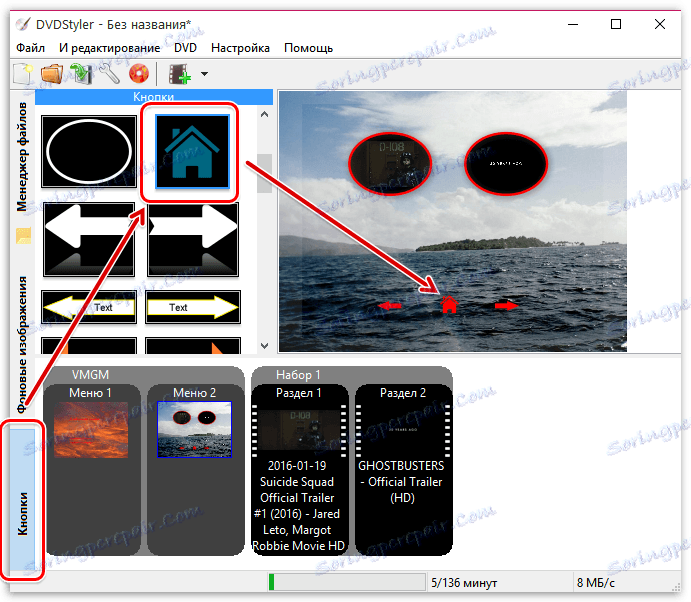
8. Якщо ви закінчили з оформленням вашого DVD-диска, можна переходити безпосередньо до самого процесу запису. Для цього клацніть у верхній лівій області програми по кнопці «Файл» і перейдіть до пункту «Прожиг DVD».
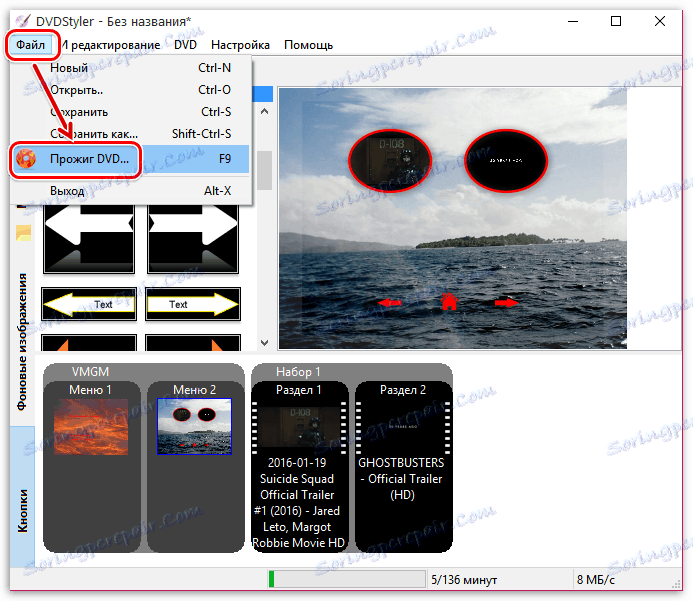
9. У новому вікні переконайтеся, що у вас відзначений пункт «Прожиг», а трохи нижче обраний потрібний привід з DVD-диском (якщо їх у вас кілька). Для початку процесу натисніть кнопку «Старт».

Почнеться процес запису DVD-диска, тривалість якого буде залежати від швидкості запису, а також підсумкового розміру DVD-фільму. Як тільки прожиг буде завершено, програма сповістить про успішне закінчення процесу, а значить, з цього моменту записаний накопичувач можна використовувати для відтворення як на комп'ютері, так і на DVD-програвачі.
Читайте також: Програми для запису дисків
Створення DVD-диска - досить захоплюючий і творчий процес. Використовуючи DVDStyler, ви зможете не просто записувати відео на накопичувач, а створювати повноцінні DVD-стрічки.
